- Автор Abigail Brown [email protected].
- Public 2023-12-17 06:54.
- Акыркы өзгөртүү 2025-01-24 12:16.
Эгер Word документиңизде сүрөттөр бар болсо, сүрөттөрдү оңой түшүнүү үчүн аннотацияларды кошуңуз. Бул сүрөттөргө аннотацияларды кошуу аудиторияңызды графиканын белгилүү бир аймагына багыттайт жана сиз да тексттик сүрөттөмөлөрдү кошо аласыз. Сүрөттөрдү аннотациялоо жумуш жана мектеп үчүн кесиптик презентацияларды жана документтерди түзүүгө жардам берет. Word документиндеги сүрөттөргө аннотацияларды кантип кошуу керек.
Бул макаладагы нускамалар Microsoft 365, Word 2019, Word 2016, Word 2013 жана Word 2010 үчүн Word үчүн колдонулат.
Аннотациялардан баштоо
Сүрөткө Word программасында аннотациялоо үчүн, сүрөттү документке киргизип, андан соң сүрөттүн үстүнө фигура тартыңыз.
-
Кыстаруу өтмөгүнө өтүп, Сүрөттөр тандаңыз.
Интернеттен сүрөт таап, жүктөп алуу үчүн Онлайн Сүрөттөр тандап, сүрөт издеңиз.

Image -
Сүрөттү киргизүү диалог кутусунан сүрөт камтылган файл папкасын тандаңыз.

Image -
Сүрөттү тандап, андан кийин Кыстаруу тандаңыз.

Image -
Документтеги сүрөттү тандап, Кыстаруу өтмөгүнө өтүп, андан соң Формалар тандаңыз.

Image -
Чакырык шарынын фигураларынын бирин тандаңыз. Курсор плюс белгисине айланат.

Image -
Сүрөттү каалагандай абалда жана өлчөмдө түзүү үчүн сүйрөңүз.

Image - Форманы тандап, аннотацияланган текстти киргизиңиз.
Негизги темалар жана көрүнүштү ыңгайлаштыруу
Тексттин форматын ыңгайлаштыруу үчүн (мисалы, шрифт, шрифт өлчөмү жана шрифт стили), текстти бөлүп көрсөтүү жана мини куралдар тилкесинде параметрди тандаңыз. Аннотацияланган текстке башка форматтоо өзгөртүүлөрдү киргизүү үчүн Башкы бет өтмөгүндөгү жөндөөлөрдү колдонуңуз.
Сиз ошондой эле толтуруу жана контур түстөрүн ыңгайлаштыра аласыз. Толтуруу түсүн өзгөртүү үчүн, аннотациянын шар формасынын четине алып барыңыз, ал кайчылаш символго айланат, андан соң оң баскычты чыкылдатып, Толтуруу тандаңыз.
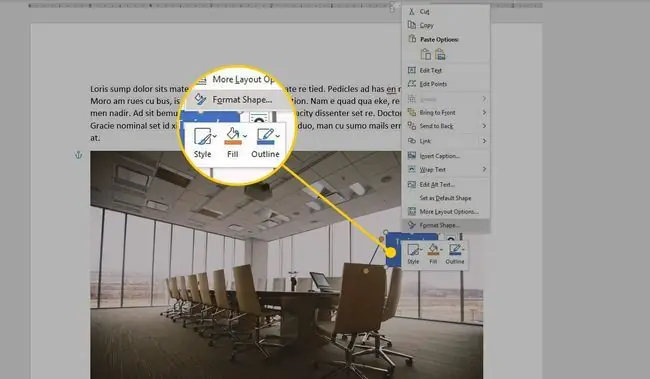
Өзүңүзгө керектүү түстү тандаңыз (Тема же Стандарт). Же ыңгайлаштырылган түстү тандоо үчүн Дагы толтургуч түстөр тандаңыз. Андан соң Градиент, Текстура жана Сүрөт сыяктуу ар кандай функцияларды колдонуп көрүңүз.
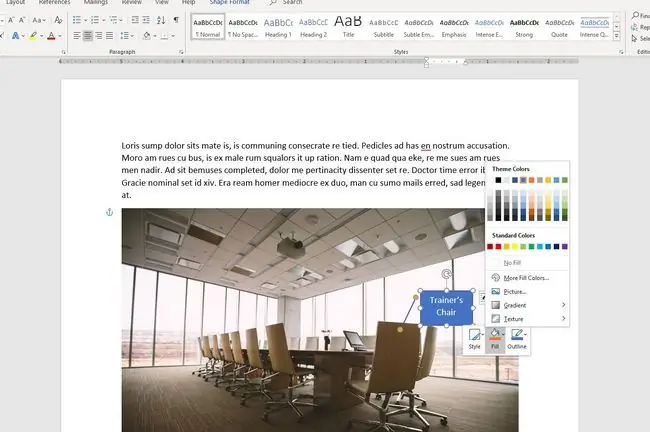
Контурдун түсүн өзгөртүү үчүн, аннотациянын шар формасынын четин оң баскыч менен чыкылдатып, Контур тандаңыз. Андан соң түстү тандаңыз (Тема же Стандарт), Көбүрөөк түс опциялары үчүн Контур жок же Контур түстөрүн тандаңыз. Катуу сызыктын салмагын өзгөртүңүз же сызыкчага айлантыңыз.
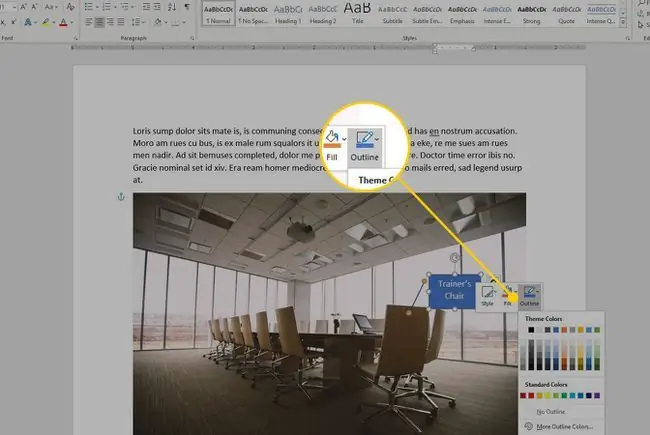
Аннотациялардын ордун өзгөртүү жана өлчөмүн өзгөртүү
Аннотация шарынын формасын өзгөртүү үчүн курсор кайчылаш штрихке айлангандай форманын четине курсорду алып барыңыз, андан соң аннотация шарынын формасын жаңы жерге сүйрөңүз.
Аннотация шарынын жебесинин ордун дагы жылдырышыңыз керек болушу мүмкүн. Крест штрихти көрсөтүү үчүн аннотация шарынын формасынын үстүнө курсорду алып барыңыз, аннотация шарын тандаңыз, андан соң курсор жебеге айланышы үчүн курсорду алмаз түрүндөгү тутканын үстүнө жылдырыңыз. Аны башка жерге которуу үчүн тутканы сүйрөңүз.
Аннотация шарынын формасынын өлчөмүн өзгөртүү үчүн башка туткаларды колдонсоңуз болот. Тутканы эки жактуу жебеге айландыруу үчүн курсордун үстүнө алып барыңыз, андан кийин өлчөмүн өзгөртүү туткасын сүйрөңүз.






